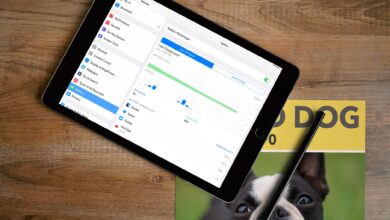Voleurs de bois / Taxi / Getty Images
L’iPad ne se limite pas à jouer à des jeux, regarder des films, écrire des courriels et naviguer sur Facebook. Il n’y a peut-être rien d’aussi amusant que d’utiliser l’iPad pour ces choses-là, mais il y a certainement un côté plus productif à l’iPad. Ces applications offrent plus d’utilité que de productivité pure et simple. Nous allons donc conserver les traitements de texte et les tableurs pour notre liste d’applications de bureau. Mais si c’est une bonne chose que nous puissions obtenir Microsoft Office pour l’iPad maintenant, la possibilité de scanner des documents et de mettre des notes autocollantes sur notre iPad pourrait être tout aussi importante.
Ce que nous aimons
- Le compte Basic gratuit est fourni avec 2 Go de stockage dans le nuage.
- S’intègre bien avec Microsoft Office Online.
- Permet la lecture de musique et de vidéo.
Ce que nous n’aimons pas
- De nombreuses fonctionnalités nécessitent un abonnement.
- Frais mensuels élevés sur les forfaits payants.
- Offre une sécurité de base dans les nuages, et non une protection « zéro connaissance ».
Le stockage dans le nuage est le moyen le plus simple d’étendre la capacité de stockage de votre iPad. Au lieu de sauvegarder des fichiers, documents, photos et vidéos localement sur votre iPad, où ils occuperont des biens immobiliers de valeur, vous pouvez les enregistrer dans une boîte de dépôt.
La meilleure chose à faire pour utiliser des services comme Dropbox est d’avoir les fichiers disponibles sur tous vos appareils, même sur votre ordinateur portable. Comme le fichier est enregistré sur un serveur distant, vous pouvez y accéder à partir de n’importe quel appareil disposant d’une connexion internet.
Le stockage dans le nuage est également une solution intéressante pour sauvegarder vos documents les plus précieux tels que vos photos de famille. Même si votre iPad se fait écraser par un camion, tout ce que vous enregistrez sur Dropbox sera en sécurité.
La boîte de dépôt n’est qu’une des nombreuses options de stockage dans le nuage. Vous pouvez également utiliser Google Drive, Box.net et Microsoft OneDrive.
Ce que nous aimons
- Appels vocaux et vidéo gratuits entre utilisateurs Skype.
- Fonctionne partout où il y a une connexion Wi-Fi.
- Il communique avec Android et d’autres plateformes, et pas seulement avec iOS.
Ce que nous n’aimons pas
- La gestion des contacts est délicate.
- La qualité de la vidéo peut être incertaine.
- La navigation dans l’application est déroutante.
Il est difficile de contester le fait de passer des appels téléphoniques bon marché sur votre iPad. Skype propose des appels gratuits entre utilisateurs Skype, un modèle de paiement à la séance avec des appels à partir de 2,3 cents la minute et un modèle d’abonnement à partir de 4,49 $ par mois qui permet des appels illimités vers les États-Unis et le Canada. (Les prix exacts peuvent être modifiés à la discrétion de Skype).
L’application Skype se souviendra de vos appels les plus récents et vous permettra de marquer votre liste de contacts pour faciliter la recherche. L’application fonctionne par Wi-Fi et, en plus des appels à bas prix, vous pouvez utiliser la messagerie instantanée et ajouter des émoticônes à vos messages.
Pourquoi utiliser Skype sur FaceTime ? Si FaceTime est idéal pour passer des appels vers des utilisateurs d’iPhone et d’iPad, Skype fonctionne sur n’importe quelle plateforme, de sorte que vos amis qui aiment Android ne sont pas laissés pour compte.
Ce que nous aimons
- Comprend un mode de protection de la vie privée et un bloqueur de pop-up.
- Fonctionne comme un navigateur normal jusqu’à ce qu’il ait besoin de diffuser du contenu Flash.
- Quand ça marche, ça marche très bien.
Ce que nous n’aimons pas
- Résultats mitigés sur l’iPad, qui n’est pas conçu pour le contenu Flash.
- Ne fonctionne pas avec certains sites de jeux.
L’un des principaux défauts de l’iPad est l’incapacité à utiliser Flash. Steve Jobs a écrit un livre blanc célèbre expliquant la décision de ne pas supporter Adobe Flash sur l’iPad ou l’iPhone. Parmi les raisons invoquées, il y avait la consommation de la batterie et le fait que Flash faisait planter l’appareil.
Mais que faire si vous avez vraiment besoin d’un soutien Flash ? Que vous ayez besoin de charger un site web qui fonctionne en Flash ou que vous vouliez jouer à un jeu en Flash sur le web, vous ne pourrez pas le faire avec le navigateur Safari de l’iPad. Mais vous pouvez exécuter Flash à l’aide du navigateur Photon.
Le Photon Browser charge le site web à distance et le diffuse ensuite sur votre iPad de manière à ce que celui-ci le comprenne. Cela permet au serveur distant d’interpréter le Flash et essentiellement de le traduire sur votre iPad. Et cela ne fonctionne pas seulement avec la vidéo, mais vous pouvez aussi jouer à des jeux en l’utilisant.
Ce que nous aimons
- Génère des scans de haute qualité.
- Excellente capacité de reconnaissance de texte.
- Facile à comprendre et à utiliser.
Ce que nous n’aimons pas
- Pas de fonction d’enregistrement automatique.
- Relativement lent lors de la numérisation d’un document de plusieurs pages.
Que vous ayez besoin d’un scanner régulièrement ou seulement en de rares occasions, Scanner Pro est une excellente affaire. Il existe un grand nombre d’applications capables de scanner des documents, et la plupart d’entre elles font le gros du travail pour vous en prenant automatiquement la photo lorsque le document est mis au point et en découpant la zone non documentée de l’image. Scanner Pro est la meilleure de ces applications. Elle utilise des services de stockage en nuage comme Dropbox pour stocker vos documents numérisés, convertit les documents numérisés en texte et offre une fonction de signature et de numérisation à votre iPad.
Ce que nous aimons
- Il se met en marche et s’arrête à la volée.
- Empêche les traqueurs de voir ce que vous faites en ligne.
- Exemption de certains sites avec une liste de sécurité.
- Fournit un tutoriel détaillé.
Ce que nous n’aimons pas
- Ne bloque pas les annonces dans les applications.
- Nécessite une maintenance pour maintenir les paramètres réglés avec précision.
Saviez-vous que l’iPad peut désormais bloquer les publicités indésirables sur les pages web ? Cela peut en fait fonctionner pour accélérer votre navigateur Safari. Lorsque la page contourne le chargement de toutes les publicités supplémentaires, elle s’affiche très rapidement. Adblock Plus est l’un des meilleurs bloqueurs de publicités disponibles pour l’iPad. Et surtout, c’est l’un des rares bloqueurs gratuits.
Vous devrez modifier les paramètres de votre iPad pour installer un logiciel de blocage des publicités, mais c’est une solution facile.
Ce que nous aimons
- Les modes incluent les modes scientifique, entier, statistique, trigonométrie, et autres.
- Une calculatrice complète peut gérer tout ce que vous lui lancez.
- Des touches colorées permettent de distinguer différentes catégories de fonctions et d’opérations.
Ce que nous n’aimons pas
- L’application gratuite affiche des annonces. L’achat de l’application est nécessaire pour supprimer les annonces.
- Aucune instruction n’est fournie avec l’application.
Il existe de nombreuses applications de calculatrices sur l’app store. Sur une échelle de 1 à 10, celle-ci va jusqu’à 11. Elle ne fera pas seulement vos multiplications, divisions, additions et soustractions standard, mais vous pouvez l’utiliser pour des fonctions scientifiques, des fonctions statistiques comme la variance et l’évaluation standard, et même certaines fonctions de programmation comme le calcul d’opérateurs logiques. Une calculatrice vraiment adaptée à Nigel Tufnel.
Ce que nous aimons
- Facilement personnalisable avec de nombreux arrière-plans magnifiques.
- Permet une organisation par glisser-déposer.
- Imprimez, partagez, sauvegardez sur des photos ou envoyez un courriel à partir de l’application.
Ce que nous n’aimons pas
- Ne se synchronise pas avec d’autres appareils.
- Il faut ouvrir l’application pour voir les notes autocollantes.
- L’achat d’un nombre illimité d’ordinateurs portables nécessite un achat dans l’application.
Sticky est un téléchargement indispensable. Sticky n’est pas l’application la plus fantaisiste de l’app store. À certains égards, elle est même assez simple. C’est pourquoi elle est géniale. Nous n’avons pas besoin de beaucoup de cloches et de sifflets pour accompagner notre sticky note. C’est tout l’intérêt du sticky note !
Sticky vous permet de créer une note rapide à partir d’un texte, de coller une photo sur votre bloc-notes numérique ou même d’épingler une page web. Il s’agit donc d’une bonne solution globale, qui ne nécessite pas d’effort supplémentaire. Mieux encore, comme il ne vous bombarde pas de cloches et de sifflets, il est très facile à utiliser.
Ce que nous aimons
- Le deuxième écran de l’iPad est sans délai lorsqu’il est connecté.
- Utilisez un stylo sensible à la pression pour iPad sur un Mac lorsqu’il est attaché.
- Sert d’extension du bureau ou de miroir.
Ce que nous n’aimons pas
- La connexion USB n’est pas suffisamment rapide pour le montage vidéo.
- Quelques bégaiements lors de la lecture de vidéos en haute résolution.
- Nécessite l’installation d’une application Mac gratuite sur l’ordinateur.
Vous avez déjà voulu ajouter un deuxième écran à votre iMac ou MacBook, mais vous ne voulez pas dépenser plus de 200 dollars ? Vous pouvez maintenant en obtenir un pour seulement 10 $. AirDisplay fait office de second moniteur pour votre Mac, vous permettant d’étendre le bureau à l’écran de votre iPad.
Mais ce qui est cool, c’est que l’iPad ne perd pas ses commandes tactiles. Vous pouvez utiliser les commandes de l’écran tactile pour manipuler les applications fonctionnant sur votre Mac, comme taper les chiffres pour une calculatrice ou dessiner à l’intérieur d’une application de retouche photo.
AirDisplay n’est peut-être pas la meilleure solution pour jouer à un jeu ou regarder une vidéo, mais la plupart des applications normales fonctionnent très bien avec lui.
Ce que nous aimons
- Affiche les emplacements Wi-Fi sur la carte avec la distance et l’adresse.
- Économies sur les frais d’itinérance lors de voyages nationaux et internationaux.
- Analyse les réseaux et affiche la vitesse.
Ce que nous n’aimons pas
- L’application gratuite est prise en charge par la publicité. L’achat de l’application permet de supprimer les annonces.
- La version gratuite révèle les points chauds à proximité. La version pro couvre tous les endroits.
Autre grande utilité, la carte Wi-Fi permet de trouver les points d’accès Wi-Fi les plus proches de votre lieu de résidence. C’est donc un outil très utile pour les vacances ou les voyages d’affaires, qui vous permet de rechercher près de votre hôtel un café ou un cybercafé où vous pouvez vous garer un moment et faire une belle promenade sur l’autoroute de l’information. La carte Wi-Fi permet également de suivre les mots de passe, de sorte que vous n’avez pas besoin de vérifier auprès du magasin pour obtenir le mot de passe lorsque vous avez besoin d’une connexion rapide.
Ce que nous aimons
- La meilleure chose à faire après avoir une imprimante compatible AirPrint.
- Le processus d’impression est transparent.
Ce que nous n’aimons pas
- Pourrait bénéficier d’instructions de mise en place plus claires.
- L’interface semble datée.
Si vous prévoyez d’utiliser votre iPad au travail, vous voudrez probablement pouvoir imprimer à partir de celui-ci. La plupart des imprimantes récentes prennent en charge AirPrint, mais si vous disposez d’une imprimante sans fil qui ne prend pas en charge AirPrint, PrintCentral peut vous faire économiser le coût d’une nouvelle imprimante compatible AirPrint.
PrintCentral peut également imprimer sur des imprimantes filaires et des imprimantes sans fil non compatibles en utilisant votre PC ou Mac comme intermédiaire. Il peut également convertir des fichiers tels que des feuilles de calcul et des pages web au format PDF pour faciliter l’impression et l’impression à partir d’un stockage en nuage.